教程网首页 > 百科教程 > ps教程 》 PS绘制可爱复古美女插画
PS绘制可爱复古美女插画
效果图

把要画的照片透明度调低,新建一层描线。

接下来就是上色了,把人体的每一部分先用色块添满。

脸部的刻画,用的是那个比较模糊的笔刷,PS自带的,透明度不要调太高,尽量按人的结构画。

画出脖子跟手,不要用涂抹工具,用笔刷一层层刷出来会自然很多。

衣服用的笔刷也是一样,用加深跟减淡工具。

完成剩下的腿,帽子,帽花,用一个笔刷。

接下来就是背景了,拷贝照片的背景。

背景用同样笔刷,细节刻画的时候用19号笔刷。

背景的大概颜色铺满。
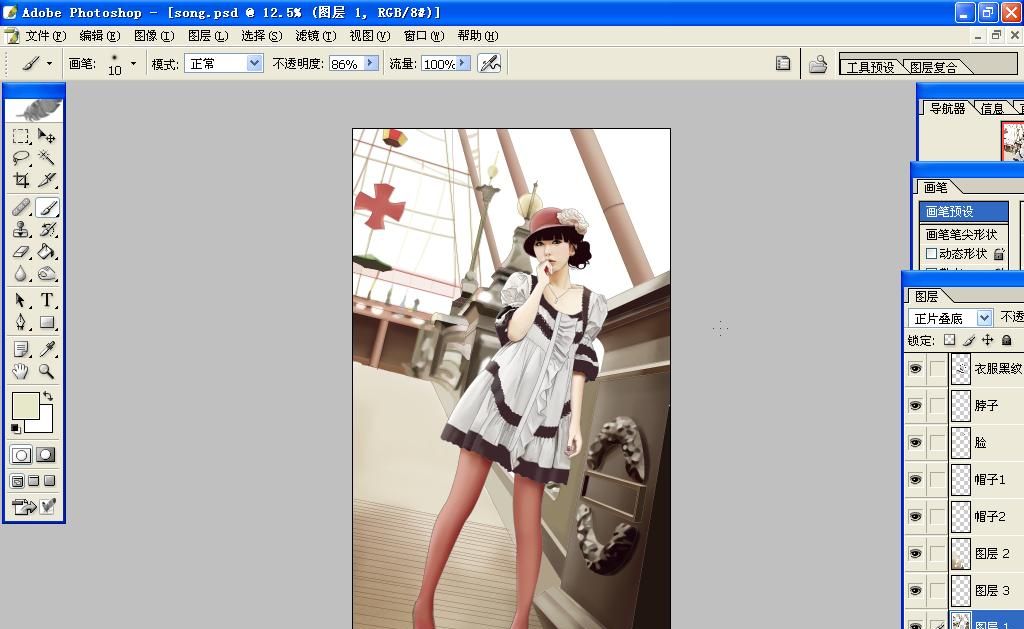
然后就是慢慢的刻画背景的细节,修改下人物的细节,擦掉不需要的线条,处理下光照。

PS绘制可爱复古美女插画相关文章:
无相关信息扫一扫手机观看!

最新更新的教程榜单
- photoshopexpress和photoshop区别03-08
- Ps衣服怎么改成彩虹色03-08
- ps中图片怎么旋转03-08
- ps制作缝线效果的牛仔艺术字03-08
- 用ps CS5新功能完成精细毛发抠图03-08
- ps怎么选定区域03-08
- 怎么样将照片编辑成宽高比3:403-08
- ps换色后怎么调整边缘03-08
- ps怎么调整文件尺寸大小03-08
- 电脑上ps怎么免费下载03-08
- photoshopcs怎么提取印章03-08
- ps怎么把一张图片p得高大上03-08
- ps中蒙版抠图背景如何去掉03-08
推荐的视频教程榜单
- ps调整图层大小04-04
- ps立体字制作教程05-10
- Photoshop通道的加工手法04-14
- ps新建白色背景图层05-10
- ps如何一键变白底05-10
- Photoshop简单为芙蓉姐姐瘦身05-10
- ps怎么调整单个图层大小04-04
- ps卸载不了怎么办05-10
- ps像素和厘米怎么换算05-10
- ps怎么改图片大小kb像素不变05-10
- ps内容识别在哪04-14
- ps中怎么加时间水印04-04
- ps金属字怎么做05-10

















